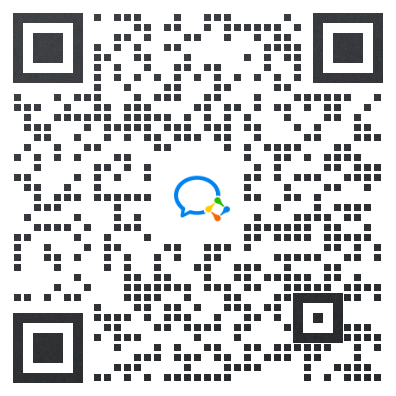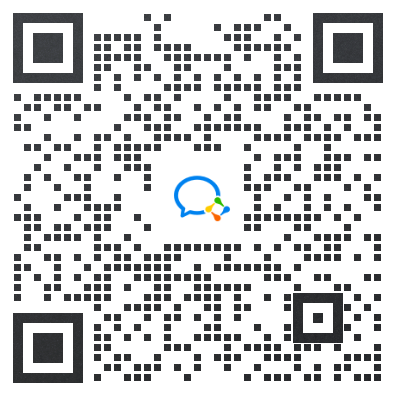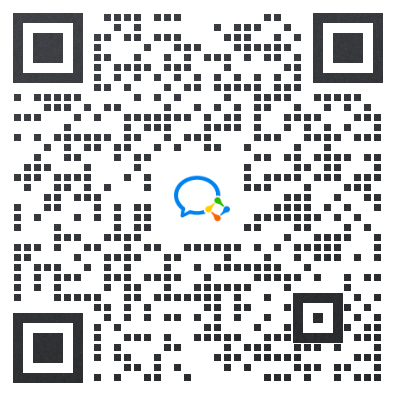为图片视频添加文字描述:点睛之笔给观众以联想1
俗话说“红花虽好, 尚需绿叶扶持”, 一个精彩的照片视频正如一朵红花,但若缺乏生动的文字描述作为映衬,这个视频至少是不完整的。 换言之,配上共情的文字描述,来引起观众的同理心,才能将图片和视频的信息传达到极致。 使用万彩影像大师,为你的照片视频添加文字描述,从一个视频开始, 讲述你的动人故事。
小编今天跟大家分享一些图文搭配技巧, 静态与动态文本效果,文本与字幕效果。 让你更生动的叙述你的故事。
一、图文搭配技巧
添加文本步骤请戳 http://www.wmvideo.com/help/article-25
1. 字体搭配型
不同字体类型进行搭配,多字体之间碰撞出更有特色的效果。 个人建议选择两到三种字体类型搭配即可, 过多容易显得繁杂累赘。例子中手写体与印刷体的巧妙搭配,使得文字描述既有手写体的随性,也有印刷体的严谨。 (字体类型搭配还可以是中英文搭配,文字与数字搭配等)

步骤:(深色背景可以选择白色字体颜色, 比较百搭,不容易踩雷)
1)添加一个“那”文本, 选择一款手写体, 加大字号。
2) 添加一个“时年少”文本, 选择一款印刷体, 字号大约是“那”的1/2; 同理添加“少年未晓”文本。
3)调整三个文本的位置。
2.文字线型
“文字线型”, 也就是在文字中添加一根线,除了能够平衡画面,制造层次感外, 还能够起到引导读者的作用。 (以下例子还结合了“字体搭配”中的多个字体类型搭配, 以及中英字体搭配)

步骤:
1)添加一个“爱”文本, 选择一款手写体, 然后放大字号, 为文字添加下划线, 然后敲击多个空格键, 调整下划线的长度。
2)添加一个“Love is a lamp”文本, 选择一个印刷体, 然后缩小字号, 使得整个文本高度为“爱”的1/3, 文本长度与下划线基本垂直。
3)同理添加剩余文本内容, 注意字号, 文本与下划线的位置关系即可。
3. 颜色搭配型
”颜色搭配型”, 换言之, 也就是通过多种颜色的搭配, 使得重点文本内容更突出或者使得视频画面更具艺术感。 此处要建议的是, 使用的颜色种类建议2-3种, 多了显得杂乱。(以下例子还结合了“文字线型”,“字体搭配”中的多个字体类型搭配, 以及中文数字搭配)

步骤:
1)添加一个“林允”文本, 选择字体类型, 调整字号, 设置颜色为浅灰色,并添加下划线。
2)添加一个“04 . 16”文本, 选择字体类型, 调整字号, 设置颜色为暗红色
小技巧:此处使用取色笔选取视频画面, 取色的好处是能够快速设置出适合视频画面色调的颜色,免去了色彩搭配的步骤。
3)调整两个文本的位置。
4.底纹型 (巧用字幕)
底纹型即为文字设置底纹, 以突出文字内容,降低视频画面对文字的影响。 以下还是两点小贴士, 帮助底纹更好的与视频画面融合。
1)调整底纹(背景色块)的不透明度。
2)将部分文字置于底纹之外以加强底纹与画面的联系。

步骤:
1)添加一个“难以”字幕, 设置字体,颜色,字号,在外观设置中调整字幕水平、垂直位置。 添加字幕背景(颜色为白色, 透明度为16.8%)
小技巧: 想要得到上图中白色透明色块, 可以在输入字幕文本时, 多次点击空格键, 调整以达到想要的色块大小。 (请查看添加字幕的操作方法)
2)添加一个“忘记初次见你”的文本, 选择字体, 颜色, 字号。
3)调整文本与字幕的位置, 使之达到和谐的状态。
5. 朴实无华型
朴实无华型可以说是使用率最广的一种类型, 其特点就是纯文字, 没有大小, 色彩, 字体的对比。 简单直接的描述视频画面。
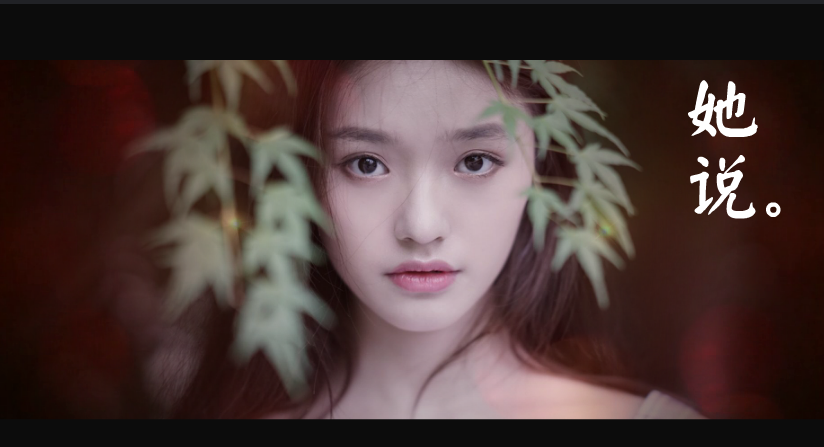
步骤:
添加“她说。”文本, 选择一个文本类型, 字体颜色, 字号等。
小技巧:此处竖型排版, 可以通过压缩文本框来实现。
二、静态文字VS动态文字
万彩影像大师可以设置静态文字描述以及动态文字描述, 可以根据需要, 选择采用静态或动态文字。
静态:

动态:操作步骤请看文本的动画效果
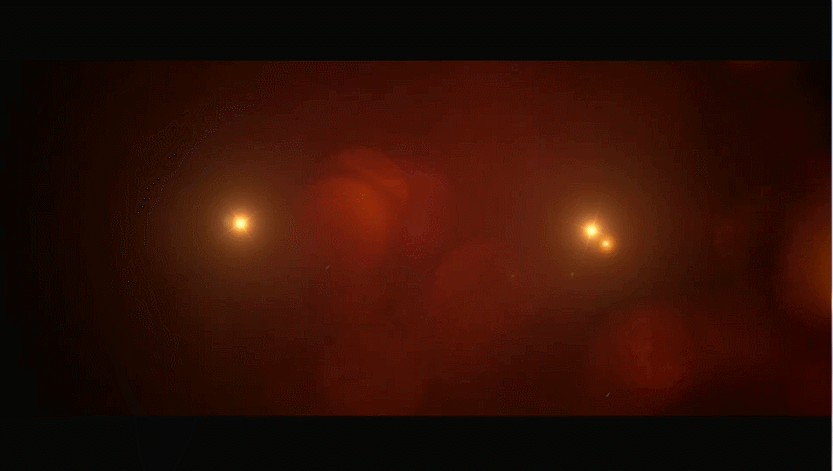
虽一图胜千言, 但万语引联想。 巧妙的文字描述除了可以增强照片视频的观赏性, 还能丰富照片视频的故事内容, 更能烘托整个视频的氛围。
点击开启 照片视频制作 之旅